Ikona servera WAMP je oranžová a neprechádza na zeleno
Ak chcete použiť WAMP v systéme Windows(Windows) na inštaláciu a testovanie rôznych redakčných systémov, ako sú WordPress , Drupal , Joomla atď., ale zistíte, že ikona servera WAMP(WAMP Server) v systémovej lište je vždy oranžová alebo červená, tento článok vám pomôže opraviť ten problém. Hoci neexistuje žiadne konkrétne riešenie tohto problému, môžete vyskúšať tieto návrhy.
Ikona servera WAMP je vždy oranžová
1] Visual C++ Redistributable for Visual Studio 2012 Update 4
Toto je pravdepodobne základná časť servera WAMP . Bez toho nemôžete spustiť server WAMP a na systémovej lište sa vždy zobrazí oranžová ikona. Ak to vo svojom počítači nemáte, musíte si stiahnuť Visual C++ Redistributable for Visual Studio 2012 Update 4 z webovej lokality spoločnosti Microsoft(Microsoft website) . Po inštalácii musíte reštartovať počítač, aby ste získali zmenu.
2] Reštartujte všetky služby(2] Restart all Services)
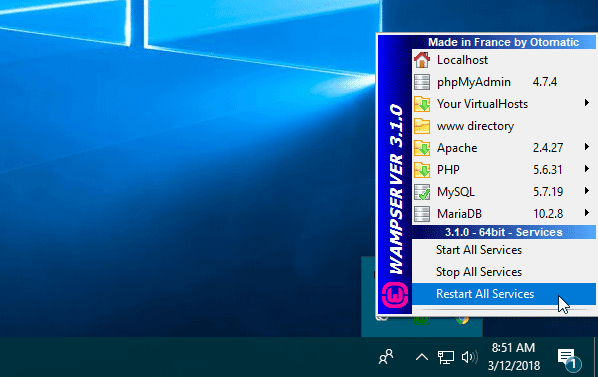
Niekedy WAMP server vykazuje problémy kvôli nejakej internej chybe. Ak áno, nebudete môcť problém vyriešiť. Jediným riešením je reštartovanie všetkých služieb(Services) . Kliknite na ikonu servera WAMP > Vyberte možnosť (Select) Reštartovať všetky služby(Restart All Services) .
3] Nainštalujte a spustite službu Apache(3] Install and Start Apache Service)
Väčšina ľudí má problém s „vždy oranžovou ikonou“ kvôli tejto špecifickej veci. Hoci sa vývojári pokúsili vyriešiť tento problém, niektorí ľudia stále čelia tomuto problému, dokonca aj s najnovšou verziou servera WAMP . Počas spúšťania WAMP servera by mala byť spustená aj služba Apache . V prípade, že sa nespustí; Server WAMP(WAMP) nebude fungovať tak, ako by mal.
Ak chcete tento problém vyriešiť, prejdite na ikonu servera WAMP na systémovej lište > Apache > Service Správa služby 'wampapache64 ’ > Install Service .
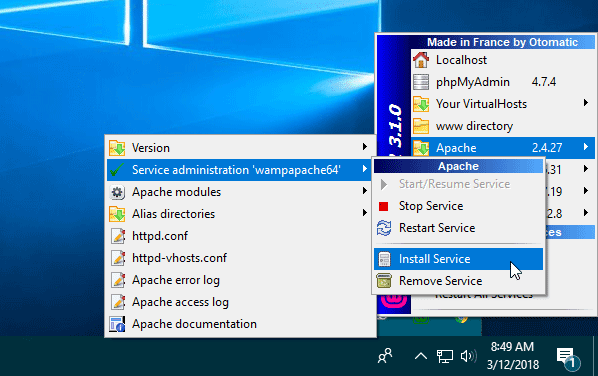
Na obrazovke sa otvorí príkazový riadok . (Command Prompt)Po zatvorení príkazového riadka(Command Prompt) prejdite na rovnakú cestu a kliknite na Start/Resume Service .
Ikona servera WAMP by sa mala okamžite zmeniť na zelenú.
V prípade, že toto všetko môžete mať, ale ikona zobrazuje oranžovú farbu, musíte kliknúť na tlačidlo Reštartovať službu(Restart Service) .
Ak všetky tieto návrhy nevyriešia váš problém, môžete skontrolovať protokol chýb a zistiť presný problém.(If all these suggestions fail to solve your problem, you can check the error log to find out the exact issue.)
Dúfame(Hope) , že tieto návrhy sú pre vás užitočné.
Súvisiace čítanie:(Related reads:)
- Na inštaláciu WordPress na lokálny počítač použite WAMP
- Ako nainštalovať Drupal pomocou WAMP na Windows.(How to install Drupal using WAMP on Windows.)
Related posts
Ako nainštalovať Drupal pomocou WAMP na Windows
Máte zablokované nastavenia servera Plex a servera? Tu je oprava!
Najlepšie softvérové a hardvérové bitcoinové peňaženky pre Windows, iOS, Android
Nainštalujte si internetovú rozhlasovú stanicu zadarmo na počítači so systémom Windows
Fix Partner sa nepripojil k chybe smerovača v TeamViewer v systéme Windows 10
Ako vytvoriť pozvánku v počítači so systémom Windows
ngrok: Zverejnite svoje lokálne servery pomocou zabezpečených tunelov
Ako odstrániť svoj účet LastPass
Čo sú virtuálne kreditné karty a ako a kde ich získate?
Aplikácia na odosielanie správ relácie ponúka silné zabezpečenie; Nevyžaduje sa žiadne telefónne číslo!
Aplikácie OpenGL nefungujú na bezdrôtovom displeji Miracast v systéme Windows 11/10
Čo znamená NFT a ako vytvoriť digitálne umenie NFT?
Prineste si svoje vlastné zariadenie (BYOD) Výhody, osvedčené postupy atď.
Online tipy, nástroje a služby na riadenie dobrej povesti
Ako vytvoriť certifikáty SSL s vlastným podpisom v systéme Windows 11/10
Čo sú veľké dáta – jednoduché vysvetlenie s príkladom
SMS Organizer: SMS aplikácia využíva strojové učenie
Preveďte magnetické odkazy na odkazy na priame stiahnutie pomocou programu Seedr
Rozdiel medzi analógovými, digitálnymi a hybridnými počítačmi
E-Odpadové hospodárstvo, recyklácia, likvidácia, fakty, problémy, riešenia
